第4章-电子表格软件
大学计算机基础实践教程4
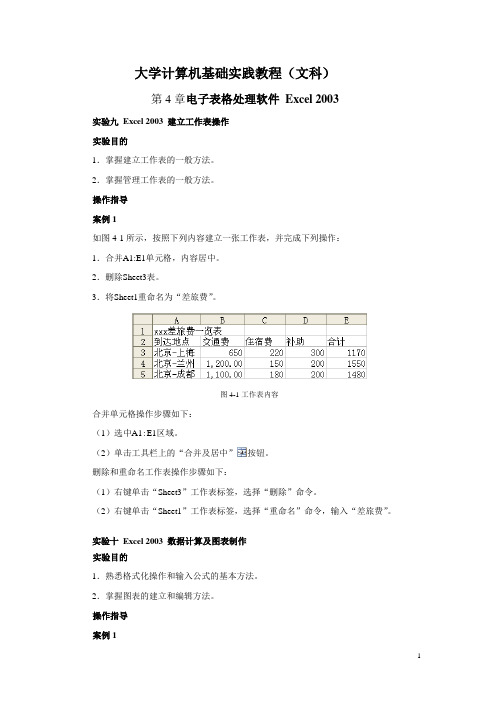
大学计算机基础实践教程(文科)第4章电子表格处理软件Excel 2003实验九Excel 2003 建立工作表操作实验目的1.掌握建立工作表的一般方法。
2.掌握管理工作表的一般方法。
操作指导案例1如图4-1所示,按照下列内容建立一张工作表,并完成下列操作:1.合并A1:E1单元格,内容居中。
2.删除Sheet3表。
3.将Sheet1重命名为“差旅费”。
图4-1工作表内容合并单元格操作步骤如下:(1)选中A1:E1区域。
(2)单击工具栏上的“合并及居中”按钮。
删除和重命名工作表操作步骤如下:(1)右键单击“Sheet3”工作表标签,选择“删除”命令。
(2)右键单击“Sheet1”工作表标签,选择“重命名”命令,输入“差旅费”。
实验十Excel 2003 数据计算及图表制作实验目的1.熟悉格式化操作和输入公式的基本方法。
2.掌握图表的建立和编辑方法。
操作指导案例1如图4-2所示,按照下列内容建立一张工作表,并完成下列操作:1.计算“人数”列的“合计”项和“所占比例”列(所占比例=人数/合计),结果保留2位小数。
2.选取“某大学在校生人数情况表”的“年级”列(不含“合计”列)和“所占比例”列,建立“分离型饼图”(系列产生在“列”),标题为“在校生人数分年级比例图”,使该图表位于“某大学在校生人数情况表”的A8:E18单元格区域内。
图4-2某大学在校生人数情况表计算“人数”列的“合计”项和“所占比例”列操作步骤如下:(1)单击B7单元格,再单击工具栏上的“自动求和”按钮,或单击菜单【插入】,选择“函数”命令,然后再选择“SUM”函数,如图4-3所示,在确认求和区域为B3:B6无误后,按回车键。
图4-3使用SUM函数求和(2)如图4-4所示,在C3单元格中输入=B3/$B$7,因为求所占比例的分母在复制公式时,是不变化的,所以必须对B7单元格使用绝对引用。
图4-4输入公式(3)在B7单元格输入公式按回车键求得结果,对于“数值”型数据,Excel默认保留2位小数,否则,也可以单击菜单【格式】,选择“单元格”命令,在“单元格格式”对话框中的“数字”选项卡中,选择“数值”,对“小数位数”重新进行设置。
第4章—— 电子表格软件Excel 2010(2)
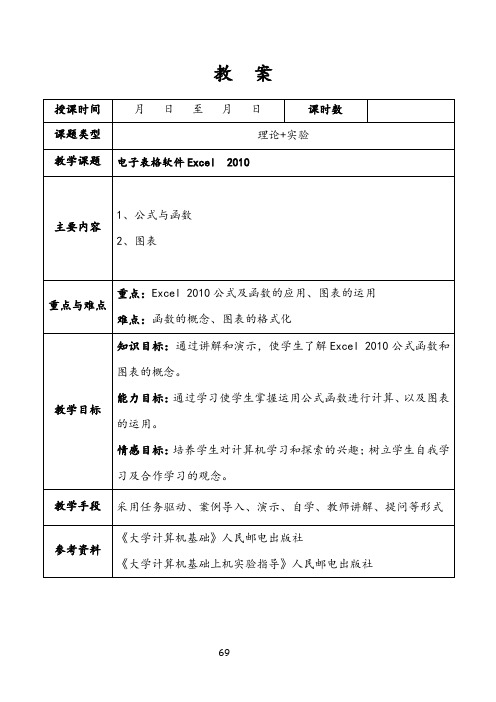
是指引用中含有相对引用和绝对引用两种形式。
4、引用其他工作表中数据
任务2图表
图表就是用图形的方式显示工作表中的数据,使数据及相互关系更加直观。工作表数据变化时图表自动更新。
Excel中的图表分两种:
1嵌入式的图表:图表和数据源在同一工作表中
②独立图表:图表和数据源不在同一工作表中
用户可以利用图表工具栏创建简单图表,也可以利用图表向导创建各种图表。
情感目标:培养学生对计算机学习和探索的兴趣;树立学生自我学习及合作学习的观念。
教学手段
采用任务驱动、案例导入、演示、自学、教师讲解、提问等形式
参考资料
《大学计算机基础》人民邮电出版社
《大学计算机基础上机实验指导》人民邮电出版社
一、回顾内容(提问法)
1、Excel主要是什么用途?
2、常用的数据类型有哪些?
二、导入新课(设疑法、提问法)
通过提问复习文字处理软件Excel 2010的概念和基本操作,然后通过案例的方式讲解如何运用公式、函数以及图表,使学生掌握Excel 2010的重要内容。
三、讲授新课(讲解法、提问法、示范法)
任务1公式与函数
1、运算符及优先次序
()(括号)→:(区域引用)→-(负号)→%(百分比)→^(乘方)→*(乘)、/(除)→+(加)、-(减)→& (串接)→比较符
课题总结
通过本章节的学习,使学生掌握Excel 2010中对公式函数的计算以及对图表的运用。
思考题
作业题
预习题
思考题:
1、输入公式如果不输入“=”会怎么样?
作业题:
1、SUM函数主要是做什么?
2、创建图表有哪几个步骤?
预习题:
专升本复习资料-第四章电子表格处理软件Excel(answer)
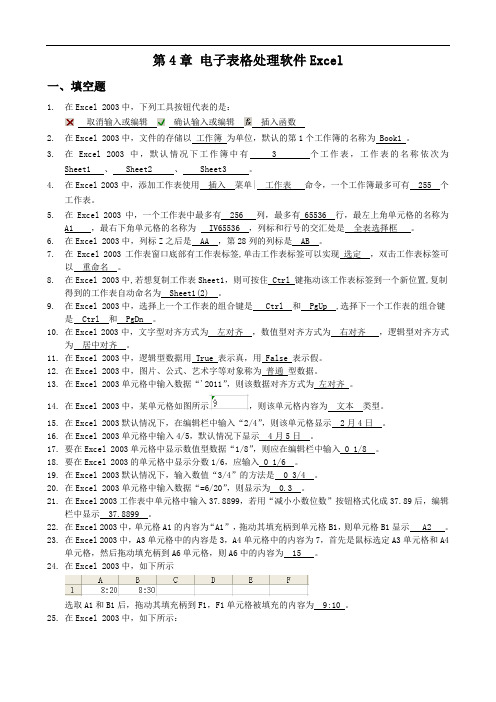
第4章电子表格处理软件Excel一、填空题1.在Excel 2003中,下列工具按钮代表的是:取消输入或编辑确认输入或编辑插入函数2.在Excel 2003中,文件的存储以工作簿为单位,默认的第1个工作簿的名称为 Book1 。
3.在Excel 2003中,默认情况下工作簿中有 3 个工作表,工作表的名称依次为Sheet1 、 Sheet2 、 Sheet3 。
4.在Excel 2003中,添加工作表使用插入菜单| 工作表命令,一个工作簿最多可有 255 个工作表。
5.在Excel 2003中,一个工作表中最多有 256 列,最多有 65536 行,最左上角单元格的名称为A1 ,最右下角单元格的名称为 IV65536 ,列标和行号的交汇处是全表选择框。
6.在Excel 2003中,列标Z之后是 AA ,第28列的列标是 AB 。
7.在Excel 2003工作表窗口底部有工作表标签,单击工作表标签可以实现选定,双击工作表标签可以重命名。
8.在Excel 2003中,若想复制工作表Sheet1,则可按住 Ctrl 键拖动该工作表标签到一个新位置,复制得到的工作表自动命名为 Sheet1(2) 。
9.在Excel 2003中,选择上一个工作表的组合键是 Ctrl 和 PgUp ,选择下一个工作表的组合键是 Ctrl 和 PgDn 。
10.在Excel 2003中,文字型对齐方式为左对齐,数值型对齐方式为右对齐,逻辑型对齐方式为居中对齐。
11.在Excel 2003中,逻辑型数据用 True 表示真,用 False 表示假。
12.在Excel 2003中,图片、公式、艺术字等对象称为普通型数据。
13.在Excel 2003单元格中输入数据“'2011”,则该数据对齐方式为左对齐。
14.在Excel 2003中,某单元格如图所示,则该单元格内容为文本类型。
15.在Excel 2003默认情况下,在编辑栏中输入“2/4”,则该单元格显示 2月4日。
第四章(电子表格软件Excel)

例 =IF(H3>=85,"优秀",IF(H3>60,"良","差")) COUNT(参数表):计算参数表数字参数和及包含数字 单元格的个数 MAX(参数表):计算参数表中的最大项 MIN(参数表):计算参数表中的最小项 INT(参数):将数值向下取整为最接近的整数 RIGHT(文本,参数值):提取字符串最右边的字符
自动输入序列数据
自动填充
产生一个序列
电话号码、邮政编码等当 字符处理,怎样输入?
10
工作表的创建
新建一工作簿,按教材P130填充各列数据
任务一:
任务二:
创建一个新的工作簿
数据的填充
任务三:
等比数据的填充
返回主目录
11
演示
公式与函数的应用
三、 公式和函数的使用
Excel的核心功能是表格数据的动态计算,这种功
18
公式与函数的应用
如何在工作表中应用函数
函数是Excel自带的一些已经定义好的公式。
=(B2+B3+B4+B5+B6+B7+B8+B9+B10)/9 = Average(B2:B10)
函数名(参数1,参数2 , …)
代表函数功能 不同类型的函数要求给定不同 类型的参数
19
公式与函数的应用
4、常用函数应用举例
元。每个单元格可以存储一个数、
一段文本、一个逻辑值或一个日期 等。
6
建立基本概念
第4章 电子表格软件Excel2003

用
▪ (2)单击“数据”︱“排序”选项,根据
基 础
需 要在“排序”对话框中进行相应的设
第
置;
四 章
▪ (3)单击“确定”按钮即可。
32/89
实例2:数据筛选
计 算
数据筛选就是从数据表中筛选出符合一定条件
机 的记录。
应
用
在Excel中有两种筛选方法,一种是自动筛选,
基 另一种是高级筛选。
础
第
自动筛选只能筛选出条件比较简单的记录,若
第四章 电子表格软件 Excel2003
本章目录
计
4.1
Excel的基础知识
算
机 应
4.2 工作簿的建立与管理
用
基
4.3
工作表编辑
础
第 四
4.4
管理数据
章
4.5
公式与函数
4.6
数据图表化
4.7
打印工作表
2/89
4.1 Excel的基础知识
计 算
Excel是Office套装软件系统中的一个重要成
机
实例3:工作表边框设置
计 算
❖设置单元格边框的一般方法:
机 应 用
▪ 通过“格式”︱“单元格”|“边框”选 项卡;
基 础
▪ 利用“格式工具栏”的“边框”按钮
第
设置
四 章
❖设置单元格图案的一般方法:
▪ 通过“格式”︱“单元格”|“图案”选
项卡
28/89
返回目录
4.4 管理数据
计
算
Excel数据管理就是利用已经建立好的电子数
计 算
❖设置工作表行列尺寸的一般方法:
机 应
▪ (1)鼠标操作:
第4章—— 电子表格软件Excel 2010(1)
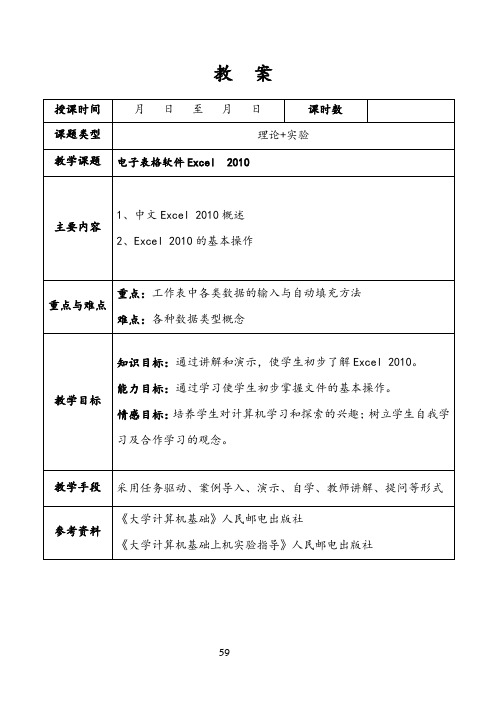
方法:拖动初值单元格右下角的“填充柄”,直到最后单元格:
(1)初始值为数值型,填充相当于复制。如果按住Ctrl键再填充,则数值递增1。
(2)初始值为纯字符(文本型),填充相当于复制。
(3)初始值为纯数字字符(如学号),填充时数字递增1;如果按住Ctrl键再填充,则填充相当于数据复制。
“工具/选项/自定义序列”
4.快速输入相同数据
选定所有要输入相同数据的单元格,在惟一激活的单元格中输入数据后,按Ctrl+Enter键。
(四)数据编辑
1、清除数据
选定单元格(区域)→“编辑/清除”→(内容、格式、批注、全部)
2、修改数据
单击单元格后直接输入新内容
双击单元格后修改内容
3、复制和移动数据
(一)工作表及单元格的基本操作
1、工作表的选定
选择一张工作表:单击表标签
同时选定多张工作表:按住Ctrl,依次单击表标签
2、工作表更名
右击表标签→”重命名”
双击表标签,直接输入新名字
3、插入工作表
右击表标签→“插入/工作表”
4、删除工作表
右击表标签→“删除”
5、复制工作表
按住Ctrl拖动表标签
6、移动工作表
教案
授课时间
月日至月日
课时数
课题类型
理论+实验
教学课题
主要内容
1、中文Excel 2010概述
2、Excel 2010的基本操作
重点与难点
重点:工作表中各类数据的输入与自动填充方法
难点:各种数据类型概念
教学目标
知识目标:通过讲解和演示,使学生初步了解Excel 2010。
能力目标:通过学习使学生初步掌握文件的基本操作。
大学计算机基础实验教程第4章 电子表格软件 Excel应用实验
操作 3 直接输入数据 与 Word的操作类似,对 Excel工作表的各种操 作,首先应选定单元格。在单元格中不仅能输入文 本、数值、日期、时间,还可输入单元格的批注、 公式等。 (1)文本的输入 这里的文本是指由字母、数字、空格和其他 可显示字符组成的字符串。文本可直接输入,若希 望将纯数字信息当作文本处理,可在输入数字前加 上单引号(‘)。
10
图 4.4 “选择性粘贴”对话 框
11
操作 8 数据的删除 ①选择要删除的区域,按 < Delete>键,只能 删除内容,不能删除格式、批注等。 ②单击“编辑”→“清除”选项,在弹出的级 联菜中单击“全部”、“格式”、“内容”或“批 注”中的某一项就可删除相应的内容。
12
操作 9 工作表的排版 (1)数字格式的设置 (2)设置数据的对齐方式 在 Excel工作表中输入数据时,缺省情况下, 文本是左对齐方式,数字和日期是右对齐方式。对 数据的对齐方式重新设置的方法如下: 在图 4.5所示对话框中,选择“对齐”选项卡, 然后在“对齐方式”列表中选择对齐方式即可。 (3)设置单元格的边框、底纹、字体 在如图 4.5所示的对话框中,可选择“边框”、 “图案”、“字体”等选项卡,设置相应格式。 (4)使用条件格式
4
(4)批注的输入 ①选定要添加批注的单元格。 ②选择“插入”→“批注”选项,弹出批注信息 输入框。 ③然后输入批注文本,则该文本成为此单元格 的批注。 (5)自动填充数据 将光标移到单元格右下角,鼠标变成“十字型” (称为填充柄),拖曳鼠标可完成数据填充。
5
图 4.1 填充示例
6
操作 4 定义单元格或单元格区域名称 单元格名称一般不用重新定义,可使用默认值 。但可为某单元格区域命名,在公式中使用该名称 来代替对单元格区域的引用,可简化书写。 操作 5 插入单元格、行和列 (1)插入单元格 (2)插入行或列 ①在要插入单元格的位置选定单元格或区域。 ②单击“插入”→“行”(或“列”)选项,插 入行或列。插入行后,当前行向下移;插入列后, 当前列向右移。若在插入之前选择了多行或多列, 则插入同样数量的行和列。
第4章-Excel电子表格软件的基础应用
• 在Excel2023中文版中输入1:30系统会以为是 _____。
A.临晨1:30 B.下午1:30
C.1月30日 D.1/30
• 假如在Excel2023中文版中要输入目前系统时间 能够按_____键。
A.Ctrl+Shift+; B.Ctrl+;
C.Shift+;
D.Shift+Alt
四、输入批量数据
新编计算机办公自动化基础教程
• 在选定单元格后进行插入行操作,新行会出目前 _____。
A.目前行上方 B.目前行下方 C.目前行末端 D.末行 • • 在选定单元格后进行插入列操作,新列会出目前
_____。 A.目前列左方 B.目前列右方 C.目前列上方 D.目前列下方
二、删除单元格
(1)选定要删除旳单元格,也能够选中整行或整列。 (2)选择“编辑”→“删除”命令,或单击鼠标右键。 (3)选中“右侧单元格左移”单项选择按钮,删除选 定旳单元格,右侧旳单元格向左移动; 选中“下方单元格上移”单项选择按钮,删除选定旳单 元格,下方旳单元格向上移动; 选中“整行”单项选择按钮,删除选定旳行; 选中“整列”单项选择按钮,删除选定旳列。
移动工作表旳同步复制该工作表。
2.在不同工作簿间复制和移动
(1)用鼠标右键单击要复制或移动旳工作表,在弹 出旳快捷菜单中选择“移动或复制工作表”命令,弹 出“移动或复制工作表”对话框。 (2)在下拉列表框中选择目旳工作簿,选中“建立 副本”复选框,单击“拟定”按钮,即可在移动旳同 步完毕工作表旳复制工作。 (3)假如取消选中“建立副本”复选框,可在不同 工作簿间只移动工作表。
返回目录
ቤተ መጻሕፍቲ ባይዱ
4.4 编辑单元格
计算机应用基础教程(Windows 7+Office 2010)-电子教案第四章4-3
一、操作要求
• (2)将“计算机应用1班第一学年下学期.xlsx” 中的工作表Sheet1复制到工作簿“成绩汇总.xlsx” 中,并插入到工作表“第一学年上学期”右边, 并将该表命名为“第一学年下学期”,关闭“计 算机应用1班第一学年下学期.xlsx”文档。
• (1)在工作表中,单击任意单元格。
• (2)在“开始”选项卡上的“编辑”组中,单击 “查找和选择”下方箭头,打开命令菜单。
15.拆分窗格
• 当工作表的内容较多时,在一个窗口中不能全部 浏览其内容,可使用“视图”选项卡的“窗口” 组的“拆分”按钮 拆分窗口。
一、操作要求(续)
• (3)删除工作表Sheet3。
• (4)将“班干部名单”表移动到表“第一学年上 学期”的左边。
• (5)在“第一学年下学期”右边添加一新工作表, 并命名为“第二学年上学期”。
• (6)将“第一学年下学期”表中“性别”列隐藏。
一、操作要求(续)
• (7)将“班干部名单”工作表中的列标题应用 “单元格样式”中的“标题”样式,效果如图463所示。 • (8)设置工作表“第一学年上学期”数据区使用 “套用表格样式”中的“浅色”组中“表样式浅 色9”,效果如图6-62所示。
9.隐藏或取消隐藏行和列
• 有时工作表数据行或列较多,在一个屏幕中不能 看到所有行和列的内容。这时,用户可以暂时隐 藏一些行或列,使它们在屏幕或工作表打印时不 显示出来,而仅显示主要的内容。如想再次看到 这些行或列,取消隐藏即可。
10.查找或替换工作表单元格内容
• 查找或替换Excel工作表上的文本和数字的操作步 骤如下:
会计从业资格考试大纲《会计电算化》:第四章电子表格软件在会计中的应用
第四章电⼦表格软件在会计中的应⽤【基本要求】1.了解常⽤电⼦表格软件的种类2.了解电⼦表格软件的主要功能3.熟悉Exce1软件的⽤户界⾯4.熟悉启动与退出Exce1软件的常⽤⽅法5.熟悉Exce1⽂件管理的常⽤⽅法6.熟悉Exce1图表的插⼊⽅法7.掌握数据输⼊与编辑的常⽤⽅法8.掌握Exce1的公式及其运⽤9.掌握Exce1常⽤函数的使⽤10.掌握数据清单的设计要求11.掌握记录单的使⽤⽅法12.掌握Exce1的数据排序、筛选与分类汇总的⽅法13.掌握数据透视表创建与设置的⽅法【考试内容】第⼀节电⼦表格软件概述⼀、常⽤的电⼦表格软件电⼦表格,⼜称电⼦数据表,是指由特定软件制作⽽成的,⽤于模拟纸上计算的由横竖线条交叉组成的表格。
WINDOWS操作系统下常⽤的电⼦表格软件主要有微软的Exce1、⾦⼭WPS电⼦表格等;Mac操作系统下则有苹果的Numbers,该软件同时可⽤于iPad等⼿持设备。
此外,还有专业电⼦表格软件如Lotus Notes、第三⽅电⼦表格软件如Formu1a One等。
微软的Exce1软件(以下简称Exce1)是美国微软公司研制的办公⾃动化软件OFFICE的重要组成部分,⽬前已经⼴泛应⽤于会计、统计、⾦融、财经、管理等众多领域。
考虑到其操作简单直观、应⽤范围⼴泛、⽤户众多且与其他电⼦表格软件具有很好的兼容性,未特别说明时,本⼤纲主要介绍Exce1有关内容。
Exce1软件有多种不同的版本,⽬前⽐较有代表性的是Exce1 2003和Exce1 2013。
⼆、电⼦表格软件的主要功能电⼦表格软件的主要功能有:(1)建⽴⼯作簿;(2)管理数据;(3)实现数据上共享;(4)制作图表;(5)开发应⽤系统。
(⼀)建⽴⼯作簿Exce1启动后,即可按照要求建⽴⼀个空⽩的⼯作簿⽂件,每个⼯作簿中含有⼀张或多张空⽩的表格。
这些在屏幕上显⽰出来的默认由灰⾊横竖线条交叉组成的表格被称为⼯作表,⼜称“电⼦表格”。
- 1、下载文档前请自行甄别文档内容的完整性,平台不提供额外的编辑、内容补充、找答案等附加服务。
- 2、"仅部分预览"的文档,不可在线预览部分如存在完整性等问题,可反馈申请退款(可完整预览的文档不适用该条件!)。
- 3、如文档侵犯您的权益,请联系客服反馈,我们会尽快为您处理(人工客服工作时间:9:00-18:30)。
4.12 等差数列填充效果
4.13 右键拖动后快捷菜单
4.14 “序列”对话框
大学计算机应用基础教程( 大学计算机应用基础教程(第2版) 4.3 工作表的格式化
4.3.1 单元格格式的设置
1)数据类型与对齐方式设置
第4章 电子表格软件
单元格数据类型设置:选中一个单元格或区域,选择“格式”菜单中的“单元格”或者快捷 菜单中的“设置单元格格式”选项(见图4.15),会弹出的“单元格格式”对话框。其中有6个 选项卡,选择“数字”选项卡,在左边可以看到“分类”列表框中列出了所有的预定义格式(见 图4.16)。其中最常用的是“数值”、“文本”和“日期”等,单击选中某一格式,再单击[确 定]按钮,即完成了对所选单元格区域的格式设置。
智能判断能力 表格设计能力 复杂运算能力 图表生成能力 数据管理能力
大学计算机应用基础教程( 大学计算机应用基础教程(第2版) Excel的基本操作 4.2 Excel的基本操作
4.2.1工作簿的新建、打开与保存
第4章 电子表格软件
工作簿是Exce l文档的磁盘存储单元,即Excel数据文件。工作簿由若 干张工作表组成。
4.21 日期显示格式设置
4.22 设置日期格式的后效果
4)颜色与边框设置
前景色设置:选中单元格或区域,按上述步骤打开“单元格格式”对话框。选择 “字体”选项卡,单击“颜色”下拉列表框右端的小箭头,然后从中选择一种颜色 即可。
大学计算机应用基础教程( 大学计算机应用基础教程(第2版)
4.3.1 单元格格式的设置
大学计算机应用基础教程( 大学计算机应用基础教程(第2版)
4.2.6 单元格的数据填充
第4章 电子表格软件
除了标准的复制方法以外,Excel还为我们提供了一种智能填充的数据复制方法。 简单复制:如果要将一个单元格中的数据复制到相邻的单元格或区域中,只要选 中该单元格,将鼠标指针指向其右下角的填充柄(一个实心小方快)(见图 4.9),待鼠标指针由“”变为“╋”后,向需要复制的单元格拖动,释放鼠标 后,可以看到凡是被鼠标拖过的单元格中都写入了相同的内容(见图4.10)。
第4章 电子表格软件
电子表格(Spreadsheet)软件是信息时代提高办公效率,实现办公自 动化的重要工具,它可以用于记录、组织、统计、分析、汇总、图形化数据, 通过电子表格软件,方便快捷地制作出各类报表,如成绩报告、帐务报表、 材料预算、销售统计报告、财务评估报告、市场趋势分析报告等。 Microsoft Excel 2000 是Microsoft公司开发的、基于Windows 操作系 统环境的电子表格软件,是目前世界上应用最为广泛的办公室表格处理软件。 Microsoft Excel 2000的主要特点如下:
第4章 电子表格软件
选定要修改的单元格,使其成为活动单元格,然后在编辑栏中进行编辑即可; 也可以双击某单元格,然后直接在单元格中编辑,编辑完后同样需要确认动作。如 果想放弃修改,可以在确认前按下跳出键[ESC],单元格的内容会恢复到编辑前不变, 也可以用鼠标单击编辑栏左侧的“×”来放弃修改。 3)单元格数据的删除 选定要删除的单元格,按下删除键[Delete]或退格键[BackSpace],即可删除 活动单元格的内容。 如果需要在多个单元格中输入相同的内容,可以先选中这些单元格,并在 活动单元格中输入数据,然后在回车确认的同时按下控制键[Ctrl]不放,即可 使区域中所有单元格获得相同的数据。
4.3 选定单元格
4.4 选定整行
一行或一列的选定:用鼠标左键单击某一行的行号(如“2”),则第二行被全 部选定(见图4.4);选定一列与选定一行相仿,用鼠标左键单击某一列的列标 (如“C”),则第三列被全部选定。 矩形区域的选定:方法有三种:
① 用鼠标左键直接在工作表中拖动(如从“B2”拖至“C6”); ② 先用鼠标左键单击位于矩形区域某一角的单元格(如“B2”),然后按下上档键[Shift] 不放,再用鼠标左键单击位于矩形区域另一对角的单元格(如“C6 选定多个区域
选定多个矩形区域:方法很简单,先按上述方法选种第一个区域,然后按下控 制键[Ctrl]不放,再选中第二个区域,第三个区域……,即可选中多个矩形区 域,多个矩形区域可以相交。注意此时活动单元格位于最后被选定区域的第一 个单元格(见图4.6)。
大学计算机应用基础教程( 大学计算机应用基础教程(第2版)
大学计算机应用基础教程( 大学计算机应用基础教程(第2版)
4.2.5 数据的复制与移动
第4章 电子表格软件
Excel中的数据复制与其他Windows应用程序一样,选中要复制的单元 格或区域,然后单击“复制”按钮或菜单或按下组合键[Ctrl]+[C],最后 选择粘贴的目标区域,单击“粘贴”按钮或菜单或按下组合键[Ctrl]+[V] 即可实现。要注意的是,如果是区域数据复制,则在粘贴前选择的粘贴区 域必须与复制区域大小范围完全一致,否则粘贴会出错。
大学计算机应用基础教程( 大学计算机应用基础教程(第2版)
4.3.1 单元格格式的设置
第4章 电子表格软件
4.15 单元格格式设置菜单
4.15 单元格格式设置菜单
2)小数位数与分隔符设置
小数位数设置:如果某一列中存放的是金额数据,那么通常我们需要将其小数位数固定 为2位,这同样可以在“单元格格式”对话框中设置。当我们选择数字格式为“数值” 后,对话框右边会出现“小数”设置框(见图4.19),通过它可以调整小数的固定位数。 设置小数位数前后的效果见图4.20。 分隔符位置设置:当一个数值很长时,为了便于快速阅读,我们通常给它加上千位分 隔符,即每隔3位数字加上一个逗号。默认的格式是不使用千位分隔符,如果需要使用, 可以在设置数值格式的同时,选中“使用千位分隔符”复选框即可(见图4.19)。
大学计算机应用基础教程( 大学计算机应用基础教程(第2版)
4.2.3 数据编辑区域的选取
第4章 电子表格软件
③ 先用鼠标左键单击位于矩形区域某一角的单元格(如“B2”),然后按下功能键 [F8],再用鼠标左键单击位于矩形区域另一对角的单元格(如“C6”);
以上三种方法都可以选中区域(“B2:C6”)(见图4.5)。
4.15 单元格格式设置菜单
4.16 “单元格格式”对话框
对齐方式设置:同样按上述步骤打开“单元格格式”对话框。选择“对齐”选项卡(见图 4.17),在其中可以分别设置“水平对齐”和“垂直对齐”方式(效果见图4.18),在右边的 “方向”框中还有随意设置角度的工具,可以将单元格内容设置成竖直排列或任意角度排列。 如果仅需要设置单元格水平对齐方式,则无须打开“单元格格式”对话框。而只需要象在Word 中一样,单击格式工具栏中的水平对齐按钮即可。
工作簿的新建:单击“开始”按钮,在开始菜单中选择“程序→Microsoft Excel”菜单项,系统会启动Excel应用程序,同时自动新建了一个Excel工作 簿:“Book1”,并在其中默认地新建了3张工作表:“Sheet1”,“Sheet2” 和“Sheet3”。 工作簿的保存:在Excel应用程序窗口的“文件”菜单中选择“保存”或“另 存为”菜单项,弹出“另存为”对话框,指定工作簿的文件名和保存位置, 单击“保存”按钮即可。保存时无须指定文件的扩展名,Excel会自动为其加 上扩展名:“.xls” 工作簿的打开:运行Windows资源管理器,找到需要打开的Excel工作簿,双 击文件图标即可打开选定的工作簿。
4.9 复制前
4.10 复制后
大学计算机应用基础教程( 大学计算机应用基础教程(第2版)
4.2.6 单元格的数据填充
第4章 电子表格软件
等差数列填充:如果要做一个50项的等差数列:1,3,5,7,9,……,99,我们不需要逐 个地去输入这些数据,而只需要在相邻的两个单元格中分别输入“1”和“3”,然后选中这 两个单元格,沿1→3的方向拖动填充柄至第50个单元格即可,如果一次无法拖到第50格,也 可以分开多次拖动(见图4.12)。如果活动单元格中是带数字的文本型数据,如编号,则可 以利用此方法来实现顺序号码的自动生成,而且无须预先输入两个数据,一个数据便足够。 高级智能填充:以上我们的填充操作都是使用鼠标左键进行拖动,如果改用鼠标右键拖动, 那么当释放鼠标时,就会弹出一个快捷菜单,其中列出了多种填充功能(见图4.13),我们 选择其中的“序列”菜单项,随即会弹出一个“序列”对话框(见图4.14),选中“等差序 列”单选按钮,同时设置“步长”为“2”,单击[确定]按钮后就可以得到一个差值为2的等 差数列。
第4章 电子表格软件
大学计算机应用基础教程( 大学计算机应用基础教程(第2版)
4.2.2 工作表的操作与维护
第4章 电子表格软件
工作表的选取:单击窗体底部的工作表标签,如:Sheet1,即可将其选定为当前工作表。 工作表名的修改:双击工作表标签,即可对其名称进行编辑;也可以从快捷菜单中选取“重命 名”菜单项,来进行重新命名。 工作表的移动:拖动某一个工作表标签到合适的目的地即可完成移动。 工作表的复制:按下[Ctrl]键不放,拖动某一个工作表标签到合适的目的地即可完成复制。复 制后的默认工作表名称是在源表名后加上一个数字序号,通常需要重新命名。 工作表的添加:在“插入”菜单中选择“工作表”菜单项,或在快捷菜单中选择“插入” 菜 单项,然后在打开的对话框中选择“工作表”,即可增加一张工作表。 工作表的删除:在“编辑”菜单中选择“删除工作表” 菜单项,即可删除当前工作表,也可 在快捷菜单中选择“删除工作表”菜单项来完成该操作。注意:工作表的删除操作为不可逆操作, 无法撤消与恢复,因此操作要慎重。 行/列的插入:鼠标右键单击行号/列标,在快捷菜单中选择“插入”,即可在被单击的行号/ 列标前插入一行/列。 行/列的删除:鼠标右键单击要删除的行号/列标(可以是多行或多列),在快捷菜单中选择 “删除”,即可删除选中的行/列。
4.2.4 数据的录入与维护
